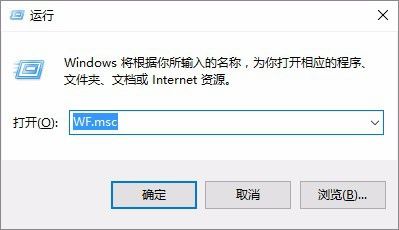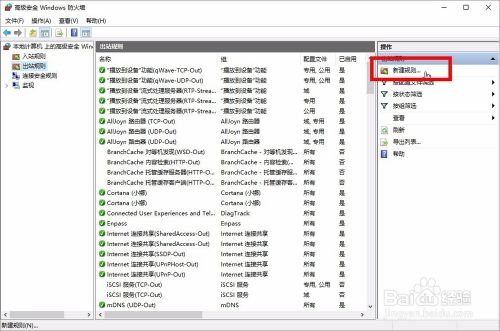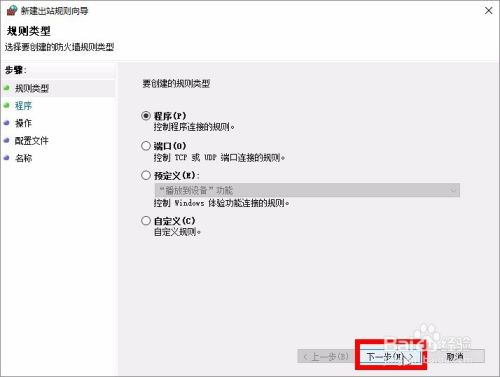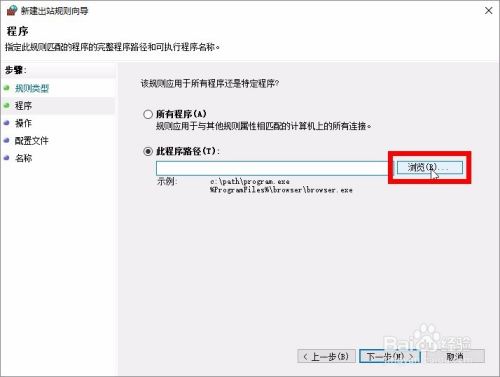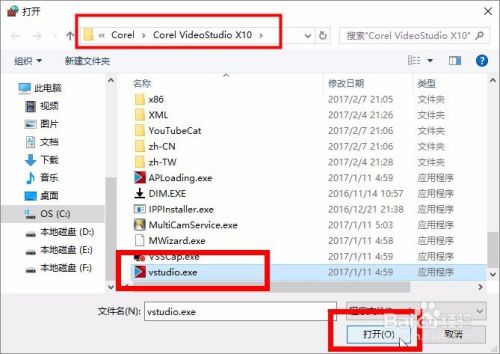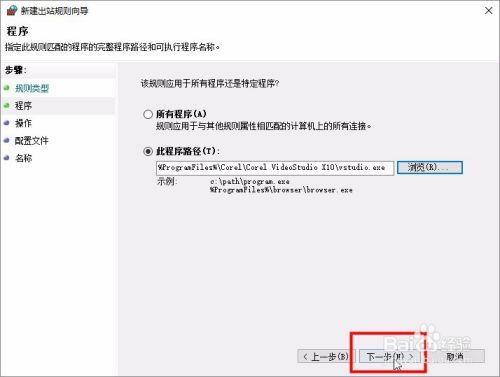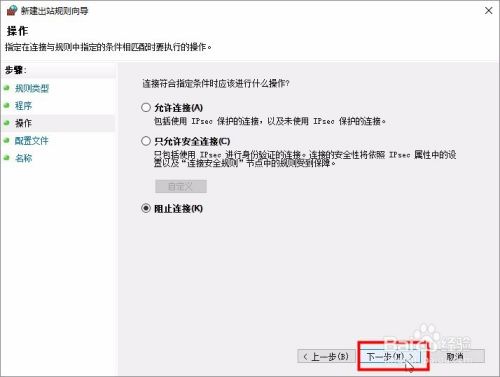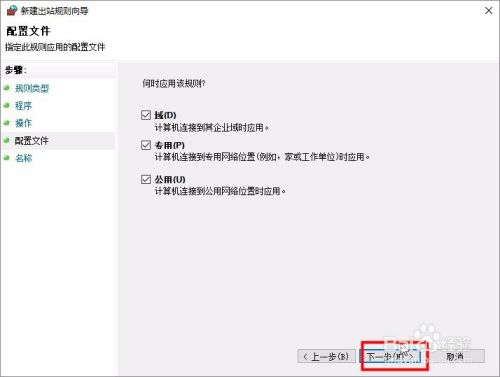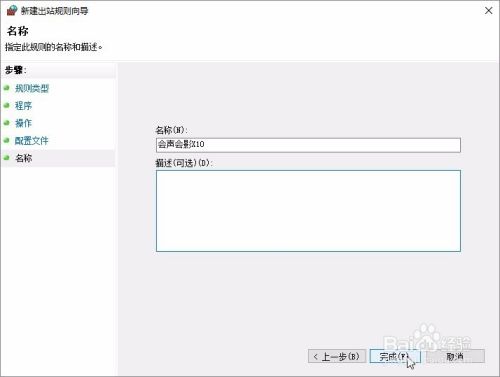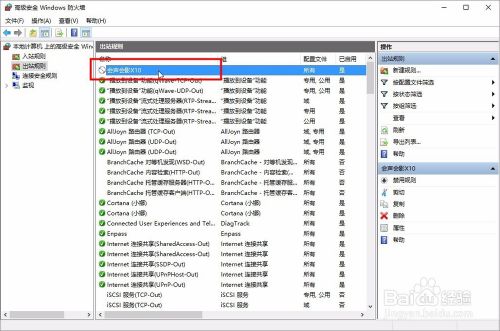61条相关视频

如何使用Windows防火墙禁...

电脑win10系统防火墙如何...

宝宝便秘怎么办

颈椎病的最好锻炼方法

如何解除注册表锁定

怎么编辑pdf文件内容

视网膜脱离手术多少钱?

如何卸载win10的自带应用

什么是牡蛎 牡蛎的功效与...

育儿专家吴丽波为你解密:...
加载更多~
612924人看了这个视频
很多软件需要联网,当我们为了“某些目的”,不想让软件联网的时候,我们有没有办法做到呢?答案是肯定的,那就是使用Windows系统自带的防火墙来屏蔽软件的联网,禁止软件出站请求,这样就可以了,下面介绍具体操作。
方法/步骤
以win10系统为例,按下 win键 + R键,调出运行,输入WF.msc,然后回车。
点击左侧栏的出站规则,然后可以看到右侧的“新建规则”按钮,点击它
弹出下图所示的窗口,直接点击下一步
弹出下图所示的窗口,点击“浏览”,定位到待屏蔽联网的软件的安装目录下,楼主以会声会影X10为例
选择待屏蔽的exe文件,这里以会声会影为例,所以是会声会影主程序(vstudio.exe),然后点击“打开”
这个时候,会声会影主程序就被添加进来了,继续“下一步”
弹出下图所示的窗口,默认勾选“阻止连接”,也就是阻止选择的exe程序联网。继续“下一步”
弹出下图所示的窗口,默认3个都是勾选的,不用管他,继续“下一步”
- 相关内容未经授权抓取自百度经验
弹出下图所示的窗口,在名称里输入软件名称,楼主这里示范性地输入“会声会影X10”,当然你也可以输入其他任意名称,无所谓的;描述里可以不用填写,输入完成后,点击“完成”按钮
这样就大功告成,这个时候就把exe程序添加到了防火墙出站规则里,这样的话,软件就不能联网了。
END
经验内容仅供参考,如果您需解决具体问题(尤其法律、医学等领域),建议您详细咨询相关领域专业人士。
作者声明:本篇经验系本人依照真实经历原创,未经许可,谢绝转载。
展开阅读全部